Windows 2000 优化
B、“高级”页:
这一部分直接关系到操作系统的执行效率。
a.性能选项:
(1)在“应用程序响应”下有两个单选项:“应用程序”与“后台服务”。在这里您可以指定前台程序与后台程序分享CPU处理时间的方法。如果选择“应用程序”,操作系统将把更多的CPU处理时间分配给前台程序,如选择“后台服务”则系统不论前台与后台的区别,为每个正在运行的程序分配同样多的CPU处理时间。一般来说,作为普通用户,我们当然希望自己正在操作的前台程序获得CPU处理优先权,而对于应用于网络的服务器来说,为每个程序分配相同的CPU时间对所有访问这台服务器的用户而言更显得合理、公道。
(2)虚拟内存的优化:虽然Win2K在虚拟内存的管理上比起Win9X要完善得多,但是很多管理虚拟内存的策略还是需要您的参与。优化虚拟内存得从两个方面来考虑:一是驱动器分布的安排;二是虚拟内存大小的设定。选择驱动器有以下准则可以遵循:
1. 尽量不要将虚拟内存设置于速度慢或者访问量大的驱动器上;
2.尽量避免将虚拟内存和Win2K文件夹设在同一驱动器上;
3.不要将虚拟内存划分到同一物理磁盘驱动器的不同分区中;
4.避免将虚拟内存放入有容错的驱动器中,如有RAID阵列结构的硬盘。这是因为虚拟内存不需要容错,由于容错系统会将数据写到多个位置,所以会影响到写操作的速度。那么可不可以将虚拟内存分割到多个硬盘中呢?当然可以!前提是您每个硬盘的性能都要相匹配,这是Win2K最欣赏的分配方法。如果您有一个7200转、2MB Cache和一个5400转、512KB Cache的硬盘,那就最好不要将虚拟内存分布到这两个硬盘中,将它仅仅设置到7200转的那个硬盘显得更合理些,因为不同硬盘之间性能的差异只会降低系统性能而不是提高。那么设置多大的虚拟内存才算合适呢?来自微软专家的建议是等于或大于系统物理内存大小的1.5倍,否则就设为2倍。如果您已有很大的物理内存(假设256MB),那您就没有必要再遵循这一建议,直接将虚拟内存设为256MB吧!因为在专业版中更大的虚拟内存此时已缺乏意义,而且还要占用大量的硬盘空间。设置时请注意:将“初始大小”与“最大值”设为相同数值,这样做的好处是由于虚拟内存在硬盘上的空间被固定下来,其他由读写产生的文件碎片将不会影响到页面文件。
b.启动和故障恢复:在这里有一个“系统失败”设置项,虽然Win2K具备优异的稳定性,但并非坚不可摧。当系统出现严重错误导致崩溃时,Win2K能将系统崩溃信息记录在案,以利于技术支持人员诊断、解决问题。对于普通用户而言此举毫无用处,而取消“将事件写入系统日志”和“发送管理警报”复选框的选择则可以节省内存60-70kB。另外,Win2K还能通过Dr. Watson工具记录应用程序出错与崩溃的信息,供程序开发人员调试、排错。我们可以运行实用程序drwtsn32.exe定制Dr. Watson的行为:在“选项”栏中取消除“视觉通知”外的所有选项,这样做可以有效阻止Dr. Watson产生庞大的dmp日志文件,并使出错程序快速关闭。在做这一步之前,Dr. Watson可能已经产生了一个dmp文件,我们需要在Documents and Settings\All Users Documents\DrWatson下删除它,在我的机器上就回收到了50多兆硬盘空间。
6.显示
不要设置桌面背景与屏幕保护程序,并取消“Web”页面中的“在活动桌面上显示Web内容”选框,取消掉“效果”页面中的“动画显示菜单和工具提示”。虽然这些能使您的桌面个性化十足,但它们会大口吞掉您系统的宝贵资源。
7.电源选项
厌烦了Win2K漫长的启动过程吧!如果您的系统支持ACPI(高级配置和电源接口)管理规范,不妨试用一下这个功能:进入“电源选项属性”对话框后选择“休眠”页面,选中其中的“启用休眠支持”并按右下方的“应用”按钮。此时在“高级”页面的“在按下计算机电源按钮时”下拉列表中多出了一个休眠项,选中它并按“确定”,此后您可以在任何时候不退出任何程序直接关闭计算机(您还可以在“开始”中的“关机”对话框中启动休眠),在下次重新启动计算机时系统会略过启动过程直接恢复您上次关机之前的状态。不过如果您不启用“在计算机退出等待状态时,提示输入密码”,任何打开您计算机的人都可以直接进入您的系统,Win2K略过了口令验证,为了安全起见还是启用为好。
8 .管理工具
想要Win2K在仅有64MB内存的机器上跑得更快吗?Win2K中还有许多默认的系统服务,它们在系统启动时就已加载并常驻内存。有些服务对我们普通单机用户而言作用不大,因此我们可以将这些服务关闭或禁止,从而加快系统启动、释放更多的系统内存,达到我们在Win2K中跑得更快的目的。打开“服务”配置程序后,右边列出了所有可用服务的列表,每种服务都有三种状态:自动(随系统启动运行);手动(当被其他服务访问或是相应程序调用时再启动);已禁用(将其禁止,不再起作用)。需要注意的是:为稳定起见,在没有弄清楚每种服务的确切作用前,不要随意更改服务状态。下面给出已通过测试的服务及其状态设置:
相关文章
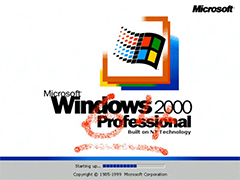
首个 64 位 Windows 2000 系统的测试版本被发现
通过追踪“AXP64 / ALPHA64 移植”等微软 Windows NT 测试版本,发现了首个 64 位 Windows 2000 系统的测试版本,下文为大家带来了详细介绍,一起看看吧2023-05-22windows 2000如何安装?win2000操作系统安装全程图解
本文向大家介绍win2000操作系统安装的全过程,内容介绍地比较详细,非常实用,感兴趣的朋友可以学习一下2014-06-16winxp/2000系统环境下正常使用财付通证书以及控件图文教程
很多新手朋友们都不知道Windows,xp/2000系统环境下如何正常使用财付通证书以及控件?为了确保您能够顺畅的使用证书,按以下步骤检查和设置您的电脑即可2014-01-16WINDOWS NT/2000下屏蔽CTRL+ALT+DEL完美解决方案
通过替换GINA DLL的方式很好地实现了在NT/2000下屏蔽CTRL+ALT+DEL的功能,下面为大家介绍下具体的实现原理及步骤,需要的朋友不要错过2013-11-11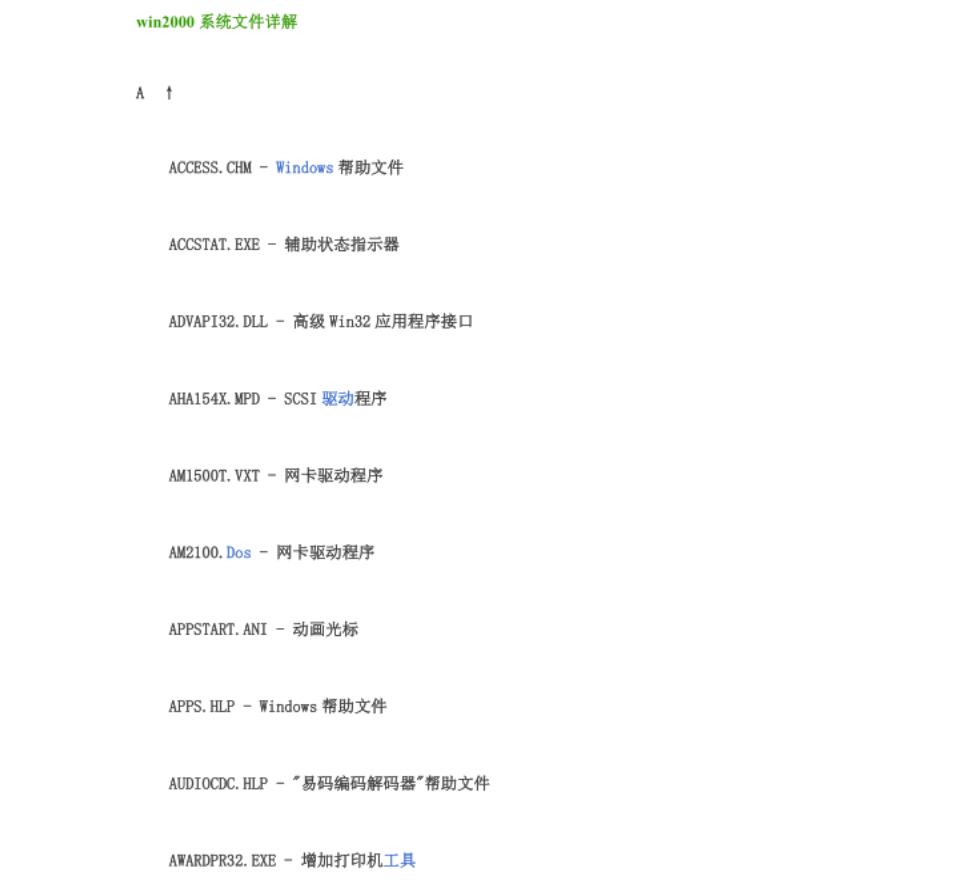 本文为大家带来了win2000系统文件名详解,感兴趣的朋友一起看看吧2012-07-30
本文为大家带来了win2000系统文件名详解,感兴趣的朋友一起看看吧2012-07-30- Windows 2000的DNS服务器中有两品种型的搜索区域:“正向搜索区域”和“反向搜索区域”。其中“正向搜索区域”用来处理正向分析,即把主机名分析为IP地址;而“反向搜索区2011-05-30
- 由于Win2000操作系统良好的网络功能,因此在因特网中有部分网站服务器开始使用的Win2000作为主操作系统的。2009-07-22
- Tab键是TALBE(表格)的缩写,也叫制表定位键,可能你觉得它只有在编辑文档时才会派上用场。其实不然,在 Windows 系统下Tab键在很多时候都可以作为提升效率的帮手,下2009-05-15
- 给Windwos 2000操作系统的管理员帐号设置了密码。但是现在登录时出现一个对话框,有没有什么方法可以把这个对话框去除? 如果是Windwos 2000专业版,那么直接进入“2009-05-15
- 一、通过修改注册表“曲线”安装生成 我们知道,在Windows NT或Windows 2000中文版操作系统中,内置了一些中文输入法,如郑码、表形码、拼音等。这2008-09-08


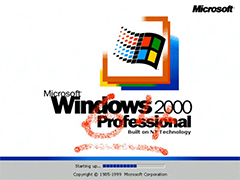
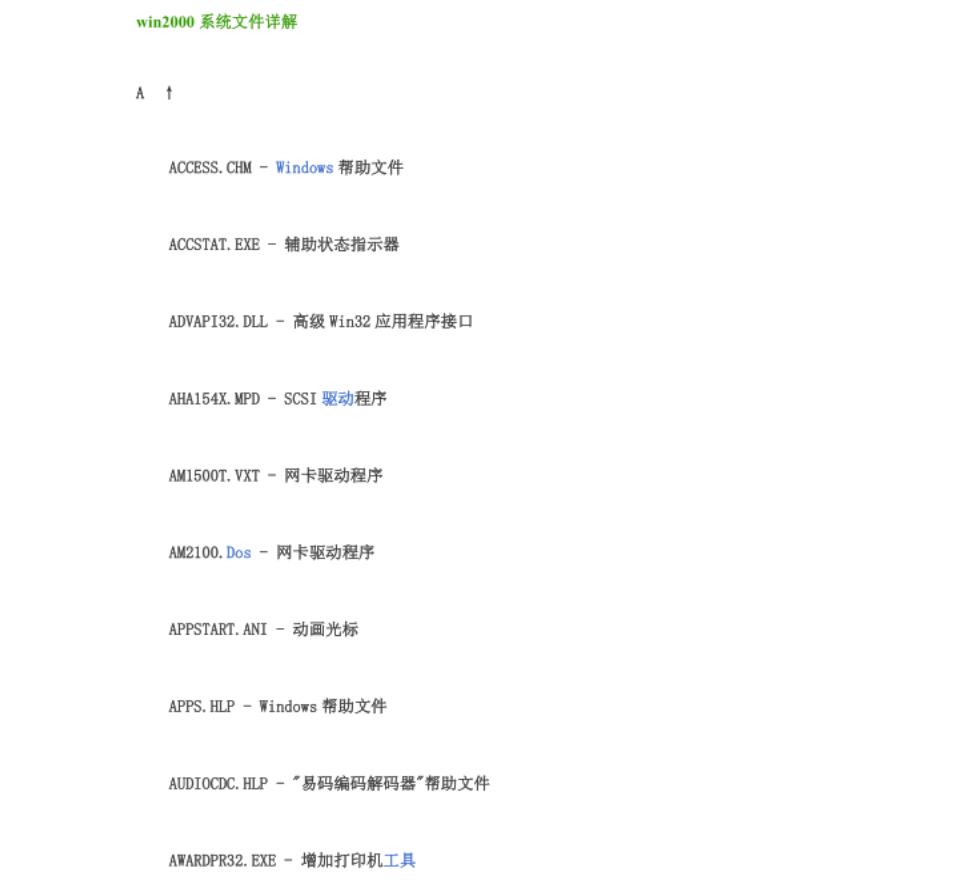
最新评论